阅读(719)
赞(1)
什么是VBA工程浏览窗口、属性窗口、代码窗口
2016-10-20 15:49:25 更新
了解工程窗口
工程窗口显示当前打开的工程和它的组成部分清单。VBA工程包括下列组成:
1、工作表
2、图表
3、当前工作簿——工程储存的工作簿
4、模块
5、类模块——特殊的模块让你可以创建自己的对象
6、窗体
7、引用到其它工程
通过工程浏览器,你可以管理你的工程,容易地在当前打开的工程中切换。
你可以通过三种途径激活工程浏览器:
1、通过视图菜单,选择工程浏览器
2、通过键盘,按下Ctrl+R
3、通过工具栏,点击工程浏览器按钮,如下图所示
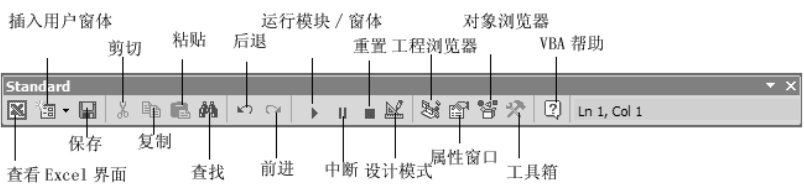
标准工具栏上的按钮提供了快速的方式进入许多VB特征
工程浏览器有三个按钮。左边第一个按钮(查看代码)显示当前选中的模块(或者窗体)里的代码窗口。中间那个按钮(查看对象)显示Excel界面当前工作表,或者窗体文件夹里面的窗体。右边的按钮(切换文件夹)隐藏或者显示工程浏览器里的文件夹。
了解属性窗口
属性窗口让你查看你工程里的对象和设置它们的属性。当前选中的对象的名称就显示在属性窗口的
标题栏下面的对象栏。对象的属性可以按照字母顺序查看,也可以按类别查看,如下图所示:
标题栏下面的对象栏。对象的属性可以按照字母顺序查看,也可以按类别查看,如下图所示:
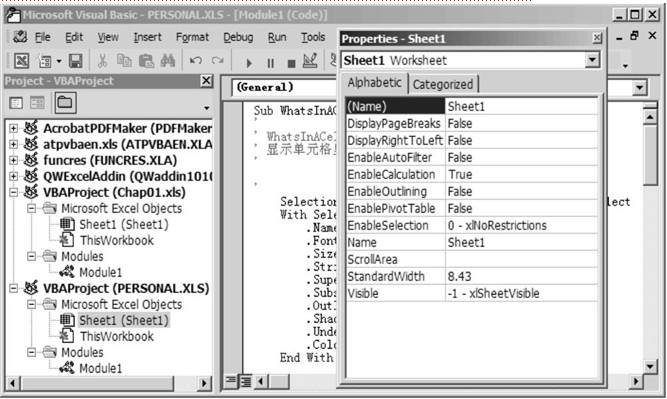
属性窗口显示的是当前被选中的对象的属性设置
1、字母顺序——按字母顺序地列出被选择的对象的所有属性。通过选择属性名,并且输入或者选择新的设置,来更改属性设置。
2、类别——按类别列出被选中的对象的所有属性。你可以将清单折叠起来,查看类别,你也可以展开类别查看属性。类别名称左边的加号(+)说明这个类别可以展开。减号(-)说明这个类别已经展开。
2、类别——按类别列出被选中的对象的所有属性。你可以将清单折叠起来,查看类别,你也可以展开类别查看属性。类别名称左边的加号(+)说明这个类别可以展开。减号(-)说明这个类别已经展开。
有三种方式可以进入属性窗口:
1、视图菜单,选择属性窗口
2、从键盘,按下F4
3、从工具栏,点击属性窗口按钮
了解代码窗口
代码窗口是用来VB编程的,也是用来查看,修改录制的宏代码和现存的VBA工程的。每个模块会以一个专门的窗口打开。有好几个方法可以激活代码窗口:
1、从工程浏览器窗口,选择你要的用户窗体或者模块,然后点击查看代码按钮
1、从工程浏览器窗口,选择你要的用户窗体或者模块,然后点击查看代码按钮
2、从菜单,选择“视图”-“代码”
3、从键盘,按下F7
在代码窗口的上面,有两个下拉清单列表,如下图所示,方便你快速地移动到任意代码处。

代码窗口有几个部分,使得定位过程和查看代码变得很轻松
在代码窗口左上角的对象列表框,你可以选择你想查看代码的对象。你可以在代码窗口右上角的列表框里选择一个过程或者事件过程查看代码。当你打开这个列表框,这个模块里的所有过程名按字母顺序排列在那儿。如果你选择了一个过程,光标就会跳到那个过程的第一行处。将列分工具条(如上图所示)拖曳下列,你就可以将代码窗口分为两半了,如下图所示:
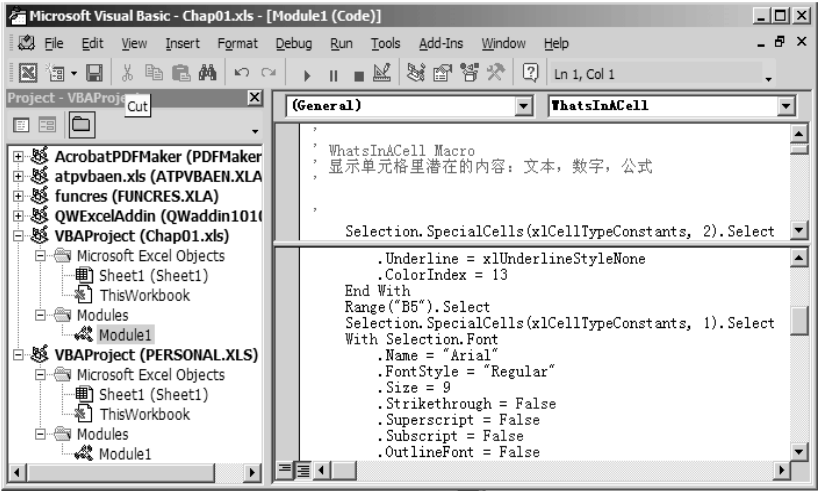
你可以将代码窗口列分为两个窗口来查看长过程
你可以查看不同的代码部分了。这样设置代码窗口,目的是方便在同一个模块内的过程里复制或剪切,并且粘贴代码片断。只要简单地将列分工具条拖曳至代码窗口上面就行。代码窗口的底部有两个图标。
点击“过程查看”图标,代码窗口里一次只显示一个过程,可以通过过程/事件列表框选择另外的过程。点击“全部模块查看”则可以显示这个模块里的所有过程。使用竖向滚动条可以在代码中滚动。页边指示工具条是在修改代码和调试是提供一些帮助指示的。
VB编辑器里的其它窗口
除了代码窗口,VB环境下还有很多其它窗口频繁地被使用:窗体窗口用来创建自定义对话框和用户窗体。
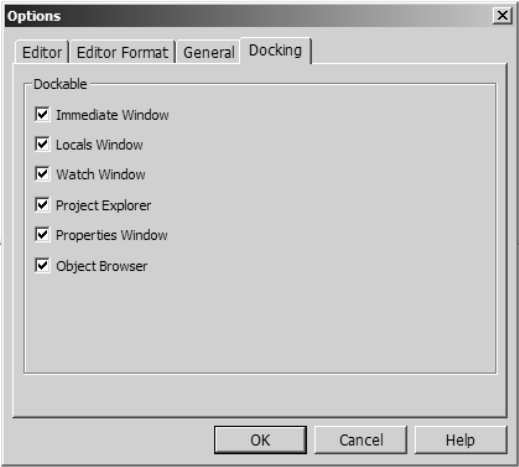
在选项里,你可以选择显示哪些窗口
上图中显示了一些可以显示了VB编辑器里的窗口清单。你将在接下来的章节中学习如何使用这些窗口。

